
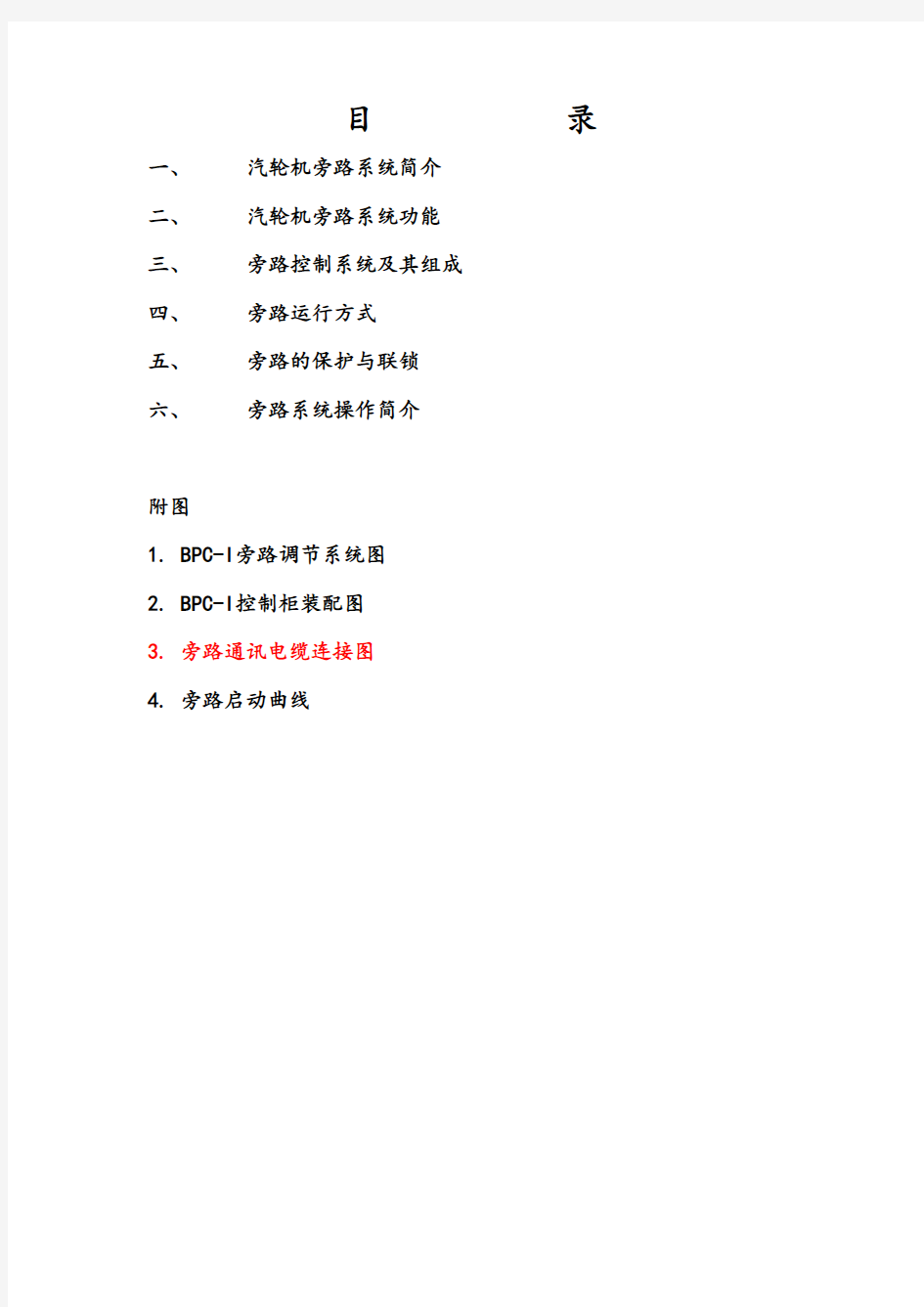
旁路系统及操作说明书
新华控制工程有限公司
XIN HUA CONTROL ENGINEERING CO,.LTD
中国上海
SHANGHAI . CHINA
目录
一、汽轮机旁路系统简介
二、汽轮机旁路系统功能
三、旁路控制系统及其组成
四、旁路运行方式
五、旁路的保护与联锁
六、旁路系统操作简介
附图
1.BPC-I旁路调节系统图
2.BPC-I控制柜装配图
3.旁路通讯电缆连接图
4.旁路启动曲线
汽轮机旁路系统简介
汽轮机旁路系统是与汽轮机并联的蒸汽减温减压系统。它由蒸汽旁路阀门、旁路阀门控制系统、EH执行机构和旁路蒸汽管道组成。其作用是将锅炉产生的蒸汽不经过汽轮机而引到下一级压力和温度的蒸汽管道或冷凝器。
蒸汽旁路系统有两种:一种是将锅炉产生的蒸汽直接引入冷凝器,这种旁路系统称为大旁路。另一种是由高、低压两级旁路系统组成:旁路汽轮机的高压缸而将蒸汽从锅炉引入再热器的称为高压旁路;旁路汽轮机的中、低压缸而将蒸汽从再热器出口引入冷凝器的称为低压旁路。
大型火电机组都采用高参数、中间再热式的热力系统,采用一机一炉的单元配置。在这种机组中,一台锅炉只向一台汽轮机供汽,这就要求锅炉的产汽量与汽轮机的耗汽量保持平衡。而实际上汽轮机的空载流量仅为汽轮机额定蒸汽流量的5%~8%,远远小于锅炉的最低蒸发量(30%~50%)。锅炉在更低的燃烧率下不能稳定运行。因此必须有其它的蒸汽管道,作为锅炉的负载,承担其余的蒸汽流量。另外当事故工况下汽轮机甩去负荷或停机时,大量的多余蒸汽必须通过旁路阀门而排入冷凝器,减少锅炉安全门起跳,同时避免大量蒸汽排入大气。因此在中间再热机组中配置蒸汽旁路系统可以改善锅炉和汽
轮机特性上的差异,提高机组的安全性和经济性。北重330MW机组一般都采用70%BMCR容量的高压、2×65%BMCR低压两级串联旁路系统。对于北重中压缸启动机组来说,旁路控制系统的作用更显得突出,旁路控制品质的好坏直接关系到机组的正常运行。旁路控制器和其他系统之间有着许多信号的联系,特别是与汽机控制系统DEH。如果能有机的结合DEH控制系统的资源,旁路控制器可以更精确满足旁路控制的要求,并可以简便地实施安全功能或快开或快关功能。配合汽机更好的完成切缸及反切缸功能,保证处于较高应力下的阀门和管道的寿命,对提高旁路控制系统的品质及旁路控制系统功能的完善有着很重要的意义。
汽轮机旁路系统功能
1.改善机组启动性能,缩短启动时间
在启动过程中,旁路控制系统控制旁路阀门打开,使旁路系统作为锅炉的负载以便锅炉以较大的燃烧率启动,实现快速升温,升压,并将多余的蒸汽由旁路阀门直接引入冷凝器,可以使中间再热机组作为调峰机组,参与一次调频,
2.减少汽轮机热应力。
采用两班制或调峰运行的机组,启停频繁,由于锅炉和汽轮机的加热、冷却特性不同,使得在重新冲转时,锅炉出口的蒸汽温度
与汽轮机的金属温度不匹配,从而造成汽轮机大型金属部件的热应力疲劳。采用旁路控制系统可以使锅炉汽温与汽轮机金属尽可能匹配。
3.提高机组负荷适应性
正常运行的机组快速降负荷时,汽轮机快速关小调节阀门。这样,锅炉产生的蒸汽量和汽轮机通流量之间就会不平衡。旁路控制系统控制旁路阀门排放多余的蒸汽,维持锅炉侧的汽水平衡。
4.事故工况下,保护机组,回收工质
在发电机甩去全负荷或汽轮机故障停机时,旁路门迅速打开,防止超温超压,同时减少或避免锅炉再热器安全门起跳,避免了汽水损失,回收了工质,提高了经济性。
BPC-I旁路控制系统及其组成
旁路控制系统是保证中间再热机组安全可靠经济运行不可缺少的调节系统之一。旁路控制系统结合了数字控制器的稳定可靠与高压抗燃油快速的特点,用于控制蒸汽旁路系统的阀门,并保护锅炉再热器等设备。BPC与汽轮机数字电液控制系统DEH,给水泵汽轮机数字电液控制系统MEH构成了汽机岛热控系统。旁路控制系统采用与DEH系统相同的硬件结构和软件平台,通过公用的工程师站和操作员站对系统
进行维护和操作显示。用户能够随时在线或离线对旁路控制系统的控制算法进行组态、修改、上装和下装。旁路控制系统中的数据可以通过数据高速公路与其它系统实现数据通讯和数据共享。旁路控制系统由电子控制柜、DPU 、I/O控制卡件电源、、I/O控制卡件、端子板、阀门定位器(也可以放在就地)、电缆等组成。
电子控制柜
旁路控制系统采用独立的控制柜。该电子控制柜由控制柜、电源、分散处理单元、输入/输出卡、站控制卡及相应端子板等组成。各种现场压力、温度及开关量信号通过端子板,进入输入输出卡件,再送到分散处理单元内进行运算和处理,得到控制各阀门的指令后经AO 卡输出4-20mA信号到各阀门相应的定位器,定位器根据输入指令信号输出电流脉冲通过控制就地阀门的比例阀来控制旁路阀门的开度。同时,阀门的实际开度也反馈到旁路各阀门相应的定位器,形成闭环控制。
旁路运行方式
1.启动方式:
过程:最小开度控制10% 最小压力控制1 MPa 当压力大于 1 MPa 高旁阀开大到15%延时退出最小开度控制
进入最大开度控制40%。最大开度和最小开度可由操作人
员设定。
条件:旁路投入;高旁在自动位;主汽压力小于冲转压力;
2.定压运行
当主汽压大于冲转压力延时进入定压方式,维持机前主汽压。3.滑压运行
汽机由中缸转入高缸运行,切缸时高调门逐渐开启,主汽压慢慢下降,旁路维持主汽压的同时逐渐关闭,当高旁阀开度小于2%时自动进入滑压运行方式,高旁给定压力在当前主汽压数值上叠加一个偏置,同时高旁给定压力以一定的速率跟踪主汽压的变化。
旁路的保护及联锁
1.高旁开度大于2%自动开启高旁喷水隔离阀;自动置高旁喷水调节阀为自动方式;切当高旁喷水隔离阀开启正常后自动置高旁喷水调节阀开度高限为100%;自动置低旁压力阀一个最小开度
2.低旁开度大于2%自动开启低旁喷水隔离阀;自动置低旁喷水调节阀为自动方式;当低旁喷水隔离阀开启正常、不在高压缸且不在中压缸控制时,自动置低旁喷水阀开度一个最小开度。
4.高旁快开联动低旁快开,联动喷水快开
5.压力阀快关联动喷水阀快关
一、快开、快关
设计时考虑快关优先,即当压力阀的快开、快关条件同时存在时快关屏蔽快开。当旁路发生快开时自动置相应的压力阀及喷水阀为自动方式;当旁路发生快关时自动置相应的压力阀及喷水阀为软操方式。快开条件如下:
1、高旁快开:前提条件是汽机在高缸运行,考虑汽机发生快开条
件时可能已进入中缸运行,采用记忆发生快开条件的
前一状态;发生快开条件前一时刻的调压值大于
30%。;没有高旁快关信号。在上述三个条件满足的情
况下,当BPC接受到如下信号时高旁快开:
a、汽机跳闸
b、发电机解列(主开关)
c、汽机超速
d、甩负荷带厂用电及局域网工况
高旁快开时通过动作就地的快开电磁阀,根据不同的调压信号发不同脉冲长度的信号,实现不同的快开位置,快开的瞬间指令根据预先设置的开度跟踪,快开结束后进入压力或温度调节方式。
2、高旁快关:当高旁后温度大于390℃时,高旁通过伺服指令发生
快关,直到温度小于390℃时自动进入调节方式。
3、低旁快开
a、高旁快开联动低旁快开
b、再热汽压大于4.4 MPa
4、低旁快关
a、凝汽器温度高
b、真空低
c、凝汽器液位高
d、喷水压力低(各自关相应的压力阀)
滑压期间的调节开启
汽机在高压缸运行,旁路投入、处于滑压运行、高旁阀在自动的情况下,旁路系统根据主汽压的变化速率及超压情况调节开启。
1、主汽压每分钟的升压率大于(△P +Prate)时实际压力大于给
定压力,高旁自动调节开启维持当前主汽压,进入定压运行,当主汽压下降到当前设定值以下后,高旁调节关闭,开度小于2%后又自动进入定压运行。
2、主汽压大于18.25 MPa,旁路系统自动进入定压调节方式,压
力定值为18.25 mPa,当主汽压下降到当前设定值以下后,高旁调节关闭,开度小于2%后又自动进入定压运行;如主汽压继续上升到18.75 MPa时,BPC直接输出一个开度低限,在此基础上
进行调节压力定值仍为18.25 MPa。
反切缸功能
1、当汽机在高压缸运行且DEH侧计算高压缸流量小于一定值时,
DEH自动将高缸运行切换到中缸运行,此时由于高压缸不进汽,必须开启高旁来维持中压缸的汽源。具体设计方案如下:汽机切缸开始的瞬间,旁路按一定的速率直接开启到一定开度并进入定压调节方式,维持反切缸瞬间的主汽压,只要锅炉出力足够就能维持中压缸运行。反切缸之后运行人员应根据机组工况可能需调整高旁压力的给定值。
旁路系统操作简介
旁路系统共有三幅画面:旁路操作、旁路系统和旁路趋势,锅炉点火之后,运行人员点击旁路操作画面上的“旁路投入”带灯按钮,此时“旁路投入”背景变红,旁路已投入,(如在旁路投入时再点击“旁路投入”按钮并确认的话,则旁路退出,所有阀关闭)。运行人员把各旁路阀投入自动,检查画面上无报警显示,当旁路系统有报警的话,在旁路画面上会显示亮色的相关报警字样,在定压运行时,自动状态,运行人员可通过模拟量或增、减按钮来设定高旁压力阀,高旁喷水阀及低旁压力阀的压力或温度定值,运行人员输入一个定值后旁路系统回按一定的速率上升或下降到设定值,在软操情况下运行人员可通过点击增、减按纽或常按增、减按纽来改变阀位输出,当常按增、减按纽超过3秒后每秒的输
出速率增加一倍,当旁路系统出现快开、快关、闭锁、油系统故障时,相应的报警字样会由不显眼的颜色变为亮色。低旁在自动时运行人员的压力设定范围为1.3~1.5 MPa,在中缸控制时低旁压力最大设定值为 1.5 MPa,不管运行人员设定多少压力,当汽机由高缸切换到中缸时,系统默认低旁压力设定值为1.5 MPa。
智能蓝精灵 门禁考勤管理软件 使 用 说 明 书
软件使用基本步骤
一.系统介绍―――――――――――――――――――――――――――――2二.软件的安装――――――――――――――――――――――――――――2三.基本信息设置―――――――――――――――――――――――――――2 1)部门班组设置 -------------------------- 3 2)人员资料管理 -------------------------- 3 3)数据库维护 ---------------------------- 3 4)用户管理 ------------------------------ 3 四.门禁管理―――――――――――――――――――――――――――――4 1)通迅端口设置―――――――――――――――――――――――――4 2)控制器管理――――――――――――――――――――――――――4 3)控制器设置 ---------------------------- 6 4)卡片资料管理―――――――――――――――――――――――――11 5)卡片领用注册 ------------------------- 12 6)实时监控 ----------------------------- 13 五.数据采集与事件查询――――――――――――――――――――――――13六.考勤管理―――――――――――――――――――――――――――――14 1 )班次信息设置――――――――――――――――――――――――――14 2 )考勤参数设置--------------------------------------------------------- 15 3 )考勤排班------------------------------------------------------------- 15 4 )节假日登记―――――――――――――――――――――――――――16 5 )调休日期登记――――――――――――――――――――――――――16 6 )请假/待料登记―――――――――――――――――――――――――17 7 )原始数据修改――――――――――――――――――――――――――17 8 )考勤数据处理分析――――――――――――――――――――――――17 9 )考勤数据汇总―――――――—――――――――――――――――――18 10 )考勤明细表—―――――――――――――――――――――――――18 11 )考勤汇总表――――――――――――――――――――――――――18 12 )日打卡查询――――――――――――――――――――――――――18 13 )补卡记录查询—――――――――――――――――――――――――19
氯化工艺特种作业人员实训操作手册 一、灭火器选择和使用 安全操作步骤 (1)准备工作:检査灭火器压力、铅封、出厂合格证、有效期、瓶体、喷管。 (2)火情判断:根据火情:选择合适灭火器迅速赶赴火场;正确判断风向。 (3)灭火操作:站在火源上风口;离火源3-5m距离迅速拉下安全环;手握喷嘴对准着火点,压下手柄,側身对准火源根部由近及远扫射灭火:在干粉将喷完前(3S)迅速撤离火场,火未熄灭应继续更换操作。 (4)检查确认:检查灭火效果:确认火源熄灭:将使用过的灭火器放到指定位置:注明已使用;报告灭火情况。 (5)清点收拾工具,清理现场。 二、正压式空气呼吸器的使用 安全操作步骤 (1)检查准备:检查高、低压管路连接情况;检查面罩视窗是否完好及其密封周边密闭性;检査减压阀手轮与气瓶连接是否紧密;检查气瓶固定是否牢靠;调整肩带、腰带、面罩束带的松紧程度,并将正压式呼吸器连接好待用;检査气瓶充气压力是否符合标准;检查气路管线及附件的密封情況;检查报警器灵敏程度;准备工作要在S分钟
之内完成。 (2)佩戴过程:解开腰带扣,展开腰垫,手抓背架两侧,将装具举过头顶,身体稍前顺,两肘内收,使装具自然滑落于背部,按正确方法背好气瓶;手拉下肩带,调整装具的上下位置,使臀部承力,调整好位置;扣上腰扣,将腰带两伸出端向测后拉,收紧腰带;松开头跟带子,将头罩翻至面窗外部,外翻头罩;一只手抓住面窗突出部位将面罩置于面部,同时,另一只手将头罩后拉罩住头部,佩戴好面罩;两手抓住颈带两端向后拉,收紧颈带;两手抓住头带两端向后拉,收紧头带;手掌心捂住面罩接口,深吸一口气,应感到面窗向面部贴紧,检查完面罩的密封性;逆时针转动瓶阀手轮(至少两圈),完全打开瓶阀;使红色旋钮朝上,将供气阀与面窗对接并逆时针转动90°,正确安装好时,可听到卡滑入闩卡槽的“咔哒”声; (3)终止使用过程:捏住下面左右两侧的颈带扣环向前拉,即可松开颈带:然后同样再松开头带,将面罩从面部由下向上脱下,然后按下供气阀上部的橡胶保护罩节气开关,关闭供气阀,面罩内应没有空气流出;御下装具;顺时针旋转瓶阀手轮,关闭瓶阀;打开冲泄阀放掉空呼器系统管路中压缩空气,等到不再有气流后,关闭冲泄阀,完成系统放气。 三、单人徒手心肺复苏操作 安全操作步骤 (1)判断意识:拍患者肩部,大声呼叫患者;
一:系统设置: 1:设置门店信息。 2:设置商品信息。 在基本共通---商品设置 可设置: 零售价取值方法, 商品建档必须选择最小类选中, 新品默认值 自动产生货号设为10位,类别取2位,供应商取后3位(最好用国际条) 调价通过调价单调价 pos设置中,默认会员不能手输,默认不记录收银日志 采购设置中默认订单有效期为一个月 采购设置中选中按主供应商选择商品,以防止商品输入错到其它厂商 二:供应商,商品 1:类别分三层,每层代码长度为2 2:商品建档必须选择最小类选中 3:商品有三种编码,货号(可用条码),自编码(可不设),助记码(拼音简写) 4:购销,代购允许一品多商,联营不允许 购销:按采购金额进行结算。 可一品多商。 可管库存(正常商品) 可不管库存,即为大码,可对应多个单品,无库存,无成本毛利,进货只记帐款,不影响库存 代销:按销量与进货结算货款。 在结算管理中的代销帐款中结算,进入后输入厂商,点击“计算帐款” 代销商品录入时必须选择管理库存 联营:按销售额提成。 不能一品多商 同一扣率的商品可代表多个商品 不管理库存,不做进货,成本以销售额与扣率计算 联营商品不能下订单 商品录入时,联营扣率时输入相应的小数而非百分数 租凭,自产这两块不用 5: 录入商品时,附加条码在保存后再添加,附加供应商也可。 商品录入后,前台立刻生效 6:最低售价即为无论做什么,最低的价格是这个 7:捆绑商品 改包销售:有两种方式 捆绑销售: 用于礼篮等,不能进货,不维护库存。销售时自动冲减成份商品(日结后成功) 录入时选择“捆绑商品”,再在组合商品中设置成本商品
三:采购 1:使用人工订货 2:订货时“商品”键要选择厂商别才能调出商品 3:联营商品不能下订单 4:退货时直接做退货单审核生效,不用做入库 5:对于经常性采购商品可下长期订单,不用每次做单,只是收货时输入数量限可四:调价 1:永久变价在基本共通------调价 可调进价,售价,会员价 日期选择生效日,默认为当天 2:促销变价营销管理--- 促销特价单 日期从今天开始则立即生效,结束日当天为最后一天 每单限量,显示在POS机特价列,全场限量售完后自动恢复原价3:时段变价营销管理--- 时段特价单 时段特价单比促销变价优先级高 4:超量变价 超量变价优先级小于促销变价,也小于时段变价 5:超额奖励 购满多少元可再用多少钱购买超值物品 可设多个档次,比如100,200两个,但只能选其中之一的商品 可设最多可买超值物品的个数限制 五:盘点 1:生成盘点号(可选全盘,类别,单品) 2:点货(可在仓库管理中选中允许POS机盘点,记得盘点后删除) 3:盘点差异报表查看,修改在点货处修改 4:盘点差异处理(可去除不调整的单品)审核 六:收银 收银一旦进入付款状态,则不允许再次输入商品,要注意(POS设置中“按结算可 重新进入销售”可以去消此项 七:日结 在销售管理中---日结执行,每天晚上营业结束后执行 注:每月1号执行完日结后,还要做月结(在综合分析中----月结) 八:生鲜 生鲜商品货号统一为五位号码 折分商品如半边猪折分成五花肉等 半办猪建资料时,选择“自动转货”,(还有称重方式,但与此无关) 在商品组合中,材料中加入五花肉等,不需填入数量 销售时,买五花肉等时,自动减白条肉库存,五花肉等不产生负库存 可做第二级转换 加工商品如熟食红烧排骨
目录 目录 (1) 前言 .............................................................................................................................. - 3 -第一部分:前期准备.................................................................................................. - 4 - 1、注册及登录 (4) 2、修改会员资料 (5) 3、设置子账户 (6) 4、内部发文 (8) 5、留言反馈 (9) 6、设置学校信息 (10) 第二部分:人事安排................................................................................................ - 12 - 1、教师管理 (12) 2、职工管理 (13) 第三部分:课程安排................................................................................................ - 15 - 1、课程设置 (15) 2、套餐设置 (17) 3、课程计划管理 (20) 4、查看课程 (22) 第四部分:招生咨询................................................................................................ - 22 - 1、学生管理 (22) 2、咨询管理 (25) 2.1、课程咨询管理 ............................................................................................ - 25 - 2.2、套餐咨询管理 ............................................................................................ - 28 - 3、试听管理 (30) 3.1、课程试听管理 ............................................................................................ - 30 -
在使用本软件时,需要对IE作如下设置: 1)需设置工具->Internet属性->浏览历史记录->设置->设置检查所存网页的较新 2)把“格安信息协同工作”网站加入可信任站点:工具->Internet属性->安全->可信站点->站点->加入该站点IP,如图所示: 系统使用流程 1.立项:市场部人员点击导航栏->项目管理->填写立项选项,申请一个新的项目立项,下 面的附件管理可以添加该项目立项所需附件,在确认立项前可以修改相关内容,如图所示:
注意:在填写新的立项时一定要设置状态为“立项”,否则该项目无法进行确认。 2.确认立项:填写完立项后,执行部门的部门经理就可以对项目进行确认了。如果没有问 题,点击导航栏->项目管理->确认立项选项,然后点击提交审批,在审批过程中,可以 3.审批:总经办人员对项目进行审批,点击导航栏->项目管理->立项审批或从首页提示中 直接点击进入,如图所示,同意立项则点击审批按钮。
4.财务审核:财务人员点击导航栏->项目管理->立项财务审核或从首页提示中直接点击进 入,财务人员可以根据项目情况选择下面的修改项目信息对该项目进行修改,该项目无问题后,点击下方“财务审批”按钮进行审核。 5.部门经理制作预算:首先点击导航栏->项目管理->收入预算,对该项目预计收入进行添 加, 注意:此处预算与员工报销时的费用密切相关,必须仔细且与财务名目一致,如果细类不准确,如办公费预算不足了,即使总预算未超,员工也无法进行该项费用报销 然后点击导航栏->项目管理->估算经费,对该项目预计花费进行添加,
最后点击导航栏->项目管理->提交预算审批,对该项目预算进行提交,等待审批。 6.预算审批:预算审批人员对预算进行审批。 7.预算财务审核:财务人员对预算进行审核。 8.指定项目经理:该项目承接部门负责人指定项目经理, 点击导航栏->项目管理->指定项 目经理,选中被批准过的项目,点击选中该项目,在弹出的界面选择下面的添加,指定项目经理及其任职时间。
污水处理工艺及操作说明 、工程名称 富德(白山)麦矿泉有限公司年产100万吨天然麦饭石泉水建设项目 、工程概况 1、污水水量 污水处理部分50T/d。 2、进水水质(详见水质检测报告) 般生活污水如下表: 3、出水水质 处理设备的出水水质达到国家回用标准 4、处理工艺 污水拟采用MBF工艺处理。设备材质:碳钢防腐。控制系统具有手动和自动控制功能,可根据实际需要进行合理选择运行方式。 MBR 污水处理,是现代污水处理的一种常用方式,其采用膜生物反应器(MembraneBioreactor,简称MBR技术是生物处理技术与膜分离技术相结合的 一种新技术,取代了传统工艺中的二沉池,它可以高效地进行固液分离,得到直接使用的稳定中水。又可在生物池内维持高浓度的微生物量,工艺剩余污泥少,极有效地去除氨氮,出水悬浮物和浊度接近于零,出水中细菌和病毒被大幅度去除,能耗低,占地面积小。
三、工艺流程图 图1工艺流程图 四、参考资料 1、 《城市区域环境噪声标准》(GB3096-93 ; 2、 《室外排水设计规范》(GBJ14-87; 3、 《给水排水工程结构设计规范》(GBJ69-84; 4、 《污水综合排放标准》(GB8978-2002 。 5、 《给排水设计手册》 & 《给水排水工程结构设计规范》(GB50069-2002 7、 《MBR S 计手册》 8、 《膜生物反应器 -- 在污水处理中的研究和应用》 wikf r*珈丰 I 口林 atm 图例 空吒If 蜒 tH
9、《简明管道工手册》 五、整体工艺 污水流经人工格栅,捞除大颗粒的悬浮物及杂质后流入污水调节池内,在调节池内进行水质、水量调节,由污水提升泵将污水提升至缺氧池,经缺氧池水解酸化后,流入MBF生化处理系统。整个生化处理系统由前端处理及反应池组成,根据进水水质和出水要求,决定需要及设计前端处理池。反应池内装填浸没式膜,构成MBR好氧的运行模式。 MBRz应池出水可直接进入回用水池,投加消毒剂进行消毒,消毒池出水自流进入清水池,各项水质指标达标后,排放或打入中水管网进行回用。 系统产生的栅渣送至指定垃圾存放地点,与其它垃圾一并处理。 装置有七大主要单元组成:(1)调节池(2)缺氧池(3)MBR A(4)消毒池(5)事故池(6)污泥池(7)清水池。 设备调试结束后,MBR S统进入正式运行阶段。正式运行的监控应由经过培训的专业人员实施。 当MBR系统正式运行时,应先按照设计值设定自控装置,设定结束后,整个系统即可按照设定实现阀门、设备的启动和关闭以及仪表的监控,实现自动运行。 MBR正式运行期间,间歇产水、反洗由自控装置控制完成,操作人员应注意监控,保证稳定运行。同时,操作人员应定期检查污泥性状、曝气效果、产水浊度、跨膜压差等,防止不良状况的累积,减小可能的突发事件造成的影响。如果条件允许,有关以下项目也需要检查和管理:各槽罐的浮渣发生情况、液位、各装置的流量、各机器的电流、活性污泥的MLSS DO水温、pH等。原水、产水的水质如遇特殊情况,可以联系我公司寻求解决方案。 膜组件在运行期间,由于长期进行活性污泥的过滤,膜丝表面会有无机盐和蛋白质等有机物吸附之上,膜压会缓慢上升,为防止膜的过度污堵和抽吸压力过高,需要对膜进行间歇产水、定时反洗、定期加药反洗或离线清洗。 间歇产水和定时反洗由自控系统自动完成。 加药反洗或离线清洗需要操作人员根据运行情况按照标准程序操作完成。详细的操作程序如下: 跨膜压差的读取按照本公司推荐的标准流量运转时,由泵抽吸经膜组件出水引起的初始跨膜压差为1米水柱左右。但是,配管的架设方法和仪表类的位置不同,压差计(真空
人力资源管理系统 使 用 说 明 书
目录 第一部分产品说明 (5) 1.1版权申明 ....................................................................................................... 错误!未定义书签。 1.2产品特点 (5) 1.3应用环境 (5) 1.3.1 硬件环境 (5) 1.3.2 软件环境 (6) 第二部分安装步骤................................................................................................. 错误!未定义书签。 2.1人力资源管理系统软件安装步骤................................................................ 错误!未定义书签。第三部分使用说明.. (7) 3.1人力资源管理系统软件功能简介 (7) 3.2系统结构 (8) 3.2.1 平台架构 (8) 3.2.2 管理层次 (8) 3.3系统登录 (9) 3.3.1 系统登录 (9) 3.4员工平台 (9) 3.4.1 内部消息 (9) 3.4.2 单位通讯录 (10) 3.4.3企业信息介绍浏览 (10) 3.4.4 企业公告发布 (10) 3.4.5 劳动法规及政策 (11) 3.4.6员工信息 (11) 3.4.7 证照资料 (12) 3.4.8 职称评定 (12) 3.4.9 合同信息 (14) 3.4.10 员工调动 (15) 3.4.11 员工离职 (16) 3.4.12 员工复职 (17) 3.4.13 奖惩信息 (18) 3.4.14 工资查询 (19) 3.4.15 考勤查询 (19) 3.4.16 出差信息 (21) 3.4.17 休假查询 (22) 3.4.18 加班查询 (23) 3.4.19 参与培训计划 (24) 3.4.20 培训协议 (26) 3.4.21 绩效考核 (27) 3.4.22 常用审批备注 (28) 3.5机构管理 (28)
专 组号:小组成员: 完成时间:
目录 1.系统概述 (3) 1.1. 系统功能简介 (3) 1.2 系统用户角色 (3) 2.理由 (3) 3.项目范围 (3) 4.系统假设 (3) 5.系统定义 (4) 6.用户场景 (5) 7.用户用例 (5) 7.1 用户用例步骤 (5) 7.2系统需求 (9) 7.2.1 功能需求 (9) 7.2.2 非功能需求 (12) 8.文档历史 (14)
1.系统概述 1.1. 系统功能简介 教务处工作人员根据设置的用户名和密码,登录到学生信息管理系统,并对学生提交的信息修改进行审核,,系统优先级高; 档案管理员添加、查看、删除、修改学生的基本信息, 系统优先级高; 老师查看自己所管班级的学生的信息, 系统优先级高; 学生修改、查看自己的某些信息, 系统优先级高; 1.2 系统用户角色 2.理由 由于现在的学校规模在逐渐的扩大,设置的专业类别、分支机构及老师、学生人数越来越多,对于过去的学生信息管理系统,不能满足当前学生信息管理的服务性能要求。本报告对于开发新的<<学生信息管理系统>>面临的问题及解决方案进行初步的设计与合理的安排,对用户需求进行了全面细致的分析,更清晰的理解学生信息管理系统业务需求,深入描述软件的功能和性能与界面,确定该软件设计的限制和定义软件的其他有效性需求,对开发计划进行了总体的规划确定开发的需求与面临困难的可行性分析。 3.项目范围 学生信息管理系统是典型的信息管理系统,其开发主要包括后台数据库的建立、维护以及前端应用程序的开发两个方面。对于前者要求建立起数据一致性和完整性强、数据安全性好的数据库。而对于后者则要求应用程序具有功能完备,易使用等特点。学生信息管理系统对全校学生实行统一的管理,可以方便的进行增添、查询、修改、删除学生信息的工作。为了使本系统成功达到用户的要求,需要在2012.12.28之前完成本系统的开发测试,并写提交相关的技术文档。通过与用户的沟通,及时获得用户的最新需求以便于本系统的完善。 4.系统假设 本项目的开发时间为2012.9.9—2012.12.28 开发人员人数:3人 技术文档写作人员人数3人
题目:《2014-2015学年工作校历》手册的 印版制作工艺 学生姓名:尹秉政 学院:轻工与纺织学院 系别:印刷工程系 专业:印刷工程 班级:印刷2011级2班5组 指导教师:穆东明、郭丽娜 2014 年7 月10 日
目录 第一章课程设计的主要内容 (1) 第二章设计作品的印制工艺流程 (1) 2.1 原稿的设计流程 (1) 2.1.1 图像扫描 (1) 2.1.2印前图文制作处理 (2) 2.1.3 拼版,组版 (2) 2.1.4 打样输出 (2) 2.2 胶片输出流程 (2) 2.2.1 RIP处理 (2) 2.2.2 激光照排机曝光与冲洗机定影 (2) 2.3 印版的制作流程 (2) 2.4 印刷流程 (2) 2.4.1 印前准备 (2) 2.4.2 装版试印 (2) 2.4.3 正式印刷 (3) 2.4.4 印后处理 (3) 2.5 印后加工流程 (3) 第三章设计作品的印版制作工艺 (3) 3.1印版制作工艺要求 (3) 3.2 工艺内容 (3) 3.3 工艺过程 (4) 3.4 主要工艺参数 (4) 第四章印版制作工艺中的质量检测与故障排除 (4) 4.1 印版外观质量的检查 (4) 4.2 版式规格的检查 (5) 4.3 图文内容的检查 (5) 4.4 胶印印版色别的区别和检查 (5) 4.5 印版图文和非图文部分的检查 (5) 总结 (5) 参考文献 (6)
第一章课程设计的主要内容 本课程设计针对学生己经掌握的印刷工艺课程的专业理论知识和基本技能,进行 一次综合应用的训练。课程设计中学生要能够完成规定印刷活件的印前制作与处理过程,完成胶片的发排、冲洗显影,制作相应的胶印PS版,并使用该印版进行胶版印刷,完成印刷品的折页、装订及裁切等印后加工工序,最终获得印刷成品。在此过程中使学生更加深入地了解和掌握印前制作、输出、制版、印刷的工作内容、工艺特点和技术处理方法。 课程设计的主要内容的设计工作校历手册,工作校历的成品规格为185X260mm,大度8开单色双面印刷,正度16开骑马钉装钉。我的任务主要内容是印版的制作,总共26张胶片,所准备的印版至少26张未曝光,版面平整,没有折痕,大度8开,470X400mm的阳图光分解型预涂感光板,印版制作前的工艺为胶片输出,对此环节的要求是胶片平整,表面无折痕,如果不符合此要求的胶片将无法晒版在完成印版的制作后将是印刷过程。将印版交于印刷小组。事实上印版制作和印刷是分不开的,所以我们既要制作印版又要印刷,一旦印刷中出现印版损毁,那就重 新制作印版。 第二章设计作品的印制工艺流程 2.1 原稿的设计流程 2.1.1 图像扫描 图像扫描是通过平面扫描仪获取图像的方式。 平面扫描仪获取图像的方式是先将光线照射在扫描的材料上,光线反射回来后由CCD光敏元件接收并实现光电转换(图1). 为:放置原稿——预扫——参数设置——正式扫描。 滚筒扫描仪操作步骤:扫描操作步骤主要分为: 放置原稿——预扫——参数设置——正式扫描。 图1 扫描仪 2.1.2印前图文制作处理 数字印前图文图像制作处理以Photoshop图像处理软件为主。 Photoshop软件是印刷印前处理的主要软件,可以用于色彩管理进行颜色设置, 设置工作空间和色彩管理方案,也可以用于改变图像色彩模式便于印刷输出。 Photoshop是一个功能丰富、性能强大的软件,可以根据需要对图像进行处理。例如:改变色阶、调整明度饱和度、色彩平衡、亮度饱和度等。该软件自带了很多预设的滤
图书馆管理系统使用说明书 配置源程序 附加数据库SQL Server 2000 (1)将TM\05\Database文件夹中的扩展名为db_library_Data.MDF和db_library_Log.LDF的两个文件拷贝到SQL Server安装路径下的Data文件夹中。 (2)打开SQL Server 2000中的“企业管理器”,然后展开本地服务器,在“数据库”数据项上单击鼠标右键,在弹出的快捷菜单中选择“所有任务”/“附加数据库”菜单项。 (3)将弹出“附加数据库”对话框,在该对话框中单击【】按钮,选择所要附加数据库的db_library_Data.MDF文件,单击【确定】按钮,即可完成数据库的附加操作。 发布与运行 (1)将光盘\TM\05\libraryManager文件夹拷贝到MyEclipse的工作空间中。 (2)启动MyEclipse。 (3)选择“文件”/“导入”菜单项,展开“常规”节点,选择“现有项目到工作空间中”子节点,如图1.1所示。 图1.1 “导入”窗口 (4)单击【下一步】按钮,单击【浏览】按钮,选择程序所在目录,然后勾选“将项目复制到工作空间中”复选框,如图1.2所示。
图1.2 “导入”窗口 (5)单击【完成】按钮。 (6)在项目上单击鼠标右键,依次选择“新建”/“文件夹”命令,新建一个“lib”文件夹,然后,将SQL Server 2000数据库驱动文件“msbase.jar、mssqlserver.jar、msutil.jar”拷到该文件夹中。在该文件上单击鼠标右键,选择“构建路径”/“添加至构建路径”命令。 (7)在导入工程的src文件中,找到可执行的主类,在该类上单击鼠标右键,选择“运行方式”/“Java应用程序”项,如图1.3所示,完成程序配置
3DMS监控平台软件使用说明书 版本:4.23 深圳市亚美达通讯设备有限公司
目录 1、系统登录 (3) 2、主界面 (4) 2.1标题栏 (4) 2.2菜单栏 (4) 2.3工具栏 (4) 2.4状态栏 (4) 2.5树形区 (4) 2.6地图区 (5) 2.7简明信息区 (6) 2.8报警区 (6) 3、监控站点界面 (7) 3.1组态图形 (7) 3.2数据列表 (8) 3.3单灯 (8) 3.4监控点资料 (9) 4、配电箱端的远程操作 (10) 4.1遥测数据 (11) 4.2设置自动开关灯时间 (11) 4.3手动开关灯 (12) 4.4校准时钟 (13) 4.5设置采集器参数 (13) 5、单灯监控 (14) 5.1报警信息 (14) 5.2监测数据 (14) 5.3单灯手动开关灯控制 (15) 5.4单灯配置管理 (15) 6、报表 (17) 6.1监控数据 (17) 6.2故障记录 (17) 6.3监控点数据 (18) 6.4操作记录 (18) 7、数据配置 (19) 7.1监控点管理 (19) 7.2设备管理 (19) 7.3监控项管理 (20) 7.4人员管理 (20) 7.5字典管理 (21) 7.6时间表管理 (21) 8、常见问题 (22)
1、系统登录 启动客户端软件(3DMS.exe),出现登录界面,输入正确的用户名和登录密码,点击登录按钮即可进入监控软件。
2、主界面 主界面采用Windows标准风格,分为: 2.1标题栏:上方第一行,包括软件名称、Windows标准缩放按钮。 2.2菜单栏:上方第二行,为软件功能的菜单。 2.3工具栏:上方第三行,软件常用功能的快捷方式图标。 2.4状态栏:最下方一行,显示服务器连接状态和登录用户信息。 2.5树形区:左侧,按层次显示所有监控站点,可在监控站点名称上单击右键弹出菜单,执行常用功能,亦可在监控站点名称上双击左
一、消费刷卡程序 1、长按POS机顶部“-”,进行开机。 2、开机以后出现银联商务界面,点击“免登陆”。 3、出现二维码界面,点击“直接进入”。 4、出现全民付智能终端界面,点击“我的支付”。 5、出现“我的支付”界面,先进行“签到”。出现“签到成功”。 6、点击“银行卡收款”,点击“消费”选项。 7、输入“消费金额”,点击确定,出现3种刷卡方式(刷卡闪 付,右侧刷卡,磁条插口) 8、输入银行卡密码,在签名区∨签名。 9、打印凭条,第一联学生签名。第二联留存。 二、撤销消费(只限当日交易) 1、点击撤销,输入主管密码:123456,点击确定。 2、输入原始凭证号(0后面的数字),点击确定,确认撤销。 3、输入银行卡密码,打印两份凭条。签字留存。
中信银行POS机刷卡步骤 1、长按POS机顶部“-”,进行开机。 2、点击中信客户端,输入账号(个人姓名的英文全拼), 密码:123456。进行登录。 3、点击快速收款,输入收款金额,备注:新生姓名+报名 序号+班级; 然后点击确认支付,出现刷卡方式,选择刷卡支付,确认支付,然后进行刷卡,学生输入银行卡的密码,显示交易成功,打印交易凭证,显示支付完成。 4、学生在商户联上签字,财务留存。将客户联交给学生。 5、在《新生报到单上》加盖“学杂费收讫”章(用红色印 泥),不住校的,同时加盖“不住宿”戳记(用蓝色印泥)。 二、撤销: 1、点击收款记录,选择需要撤销的交易,然后点击撤销, 2、输入撤销密码:654321,点击确认,点击确定,显示撤 销成功,完成撤销。
中信银行POS机现金步骤 1、长按POS机顶部“-”,进行开机。 2、点击中信客户端,输入账号(个人姓名的英文全拼), 密码:123456。进行登录。 3、点击快速收款,输入收款金额,备注:新生姓名+报名 序号+班级; 然后点击确认支付,出现刷卡方式,选择现金支付,确认支付,显示交易成功,打印交易凭证,显示支付完成。 4、学生在商户联上签字,财务留存。将客户联交给学生。 5、在《新生报到单上》加盖“学杂费收讫”章(用红色印 泥),不住校的,同时加盖“不住宿”戳记(用蓝色印泥)。 三、撤销: 1、点击收款记录,选择需要撤销的交易,然后点击撤销, 2、输入撤销密码:654321,点击确认,点击确定,显示撤 销成功,完成撤销。
后台管理系统操作说明 后台管理: http://xxx.xxx.xxx.xxx:89/reports/mgr3/indexdex.jsp (默认的帐号:admin,密码:123456(请修改)) BS端网页查车: http://xxx.xxx.xxx.xxx :89/webvhc 手机wap查车: http://xxx.xxx.xxx.xxx :8000/ 或是http://xxx.xxx.xxx.xxx (注意:xxx. xxx. xxx. xxx是服务器所在的IP或是域名)管理系统权限结构如下图所示: 1. 系统管理员可分配一级管理员,并指定一级管理员的权限。(一级管理员可管理分组、用户、车辆的数 量等。) 2. 一级管理员可在允许的权限下对由自己创建的分组、用户、车辆进行管理,并可创建二级管理员,分 配给其权限,由其二级管理员自主管理。 3. 二级管理员由其上级管理员(比如一级管理员)创建,可在允许的权限下对由自己创建的分组、用户、车
辆进行自主经营管理。 4. 用户(普通监控员)由上级管理员(比如二级管理员)创建,它最终通过在地图客户端登录来监控车辆,但不能对组、用户或车辆进行增加、删除、修改等管理。 备注:本系统遵循谁创建谁管理的原则。一级管理员只能对自己创建的分组、用户或者车辆进行管理、监控,而不能对其下属的二级管理员创建的组、用户和车辆进行管理、监控,由二级管理员自主经营管理。一个新的管理员登录后台的操作步骤为:创建分组——> 增加车辆——>增加用户 分组,车辆,用户三者关系:车辆和用户是通过分组绑定在一起的,用户要监控哪些车,那这些车必须和这个用户同属一个分组。 备注:增加车辆时,如果选多个分组,那么这辆车就可被多个分组的监控员监控。 增加用户时,如果选多个分组,那么这个用户就可以监控多个分组的车。 具体操作分解: 1.1创建分组: 组名称:不能重复,如果重复在增加的时候系统会提示。 用户数量:这个组的车辆最多可以设置几名监控员来监控。 车辆数量:这个组最多可以添加多少辆车。 1.2 修改/删除分组 车辆管理—〉分组管理—〉所有分组 查找到组后,可进行修改或删除。 备注:“删除”时,删除该分组,同时会删除与该分组相关的监控员、车辆的绑定关系,但车辆和监控员信息不会删除。 2.1增加车辆: 车辆管理——> 车辆管理——> 增加车辆:
POS机操作指南 1. POS机消费的操作程序 ●开机:长按<取消>键三秒,输入柜员001,密码123456,进入POS机主画 面(机器会在每天第一次开机自动签到),关机:长按<取消>键. ●做消费:选择交易POS正常启动后按任意键,进入主菜单.按“1”进入 “消费”,操作员应依提示拿卡自上而下由磁道刷下,刷卡过程应平稳,匀速,显示屏出现<卡号>,“请确认卡号”,操作员核查无误后,按<确认>键,然后按显示屏出现内容输金额,POS机提示按<0>键输入密码,操作员让持卡人在POS上输入个人密码后,按回车键确认后POS机与主机通信,POS机自动连接直到交易成功.如果交易成功,自动打印凭条,一式两联,持卡人签名,操作员核对签名,完成交易.否则返回,操作按照提示. ●查询: 按查询键,刷卡交输入密码后稍等既可在POS上显示<余额> ●无小票打印:如刷卡后没有打印出来:选择重打印功能.主界面下按6, 再按2;按提示操作.如果打印不出来,请在POS上撕下一联小票,操作员要在小票上写明卡号,消费时间,余额,授权号,并让客户在上面签字,以便于交回财务做帐. 2. POS机做预授的操作程序 ●预授权的含义: ●开机:长按<取消>键三秒,输入柜员001,密码123456,进入POS机主画 面(机器会在每天第一次开机自动签到),关机:长按<取消>键. ●消费:选择交易POS正常启动后按任意键进入主菜单,按“4”选择预授 权菜单,再选择“1”为其做预授权,刷银行卡并输入所预授金额,POS 机提示按“0”键由客人输入密码,操作员让持卡人在POS机上输入个人密码后,按回车键确认,POS机自动连接直到交易成功,成功后自动打印凭条,一式两联,持卡人签名,操作员核对,做完预授后应把所预授的金额备注在电脑的帐户里以便客人消费后再进行刷卡,所预授的金
新疆勇成信息科技有限公司 易缴通办公系统使用手册 易缴通后台管理系统 1、系统组成:交易查询、交易管理、财务管理、商户系统 、系统维护、系统管理 1.1操作方法:输入网址http://19 2.168.102.5:9527/EasyToPayServ/client/ loginAction_showmain.action进入程序,输入工号、密码、点击登录。 输入工号 输入密码
1.2易缴通后台管理系统—— 交易查询模块:分为成功交易、商品成功交易两个子模块 1.2.1成功交易: 查询用户的成功缴费明细,输入用户号码,查询用户缴费金额,缴费时间及其缴费终端号码。 例如:在付费号处输入“182*****268”点击查询,即可显示此用户的缴费时间,地点,及交易金额。
1.2.2商品成功交易:查询用户购买商品的成功记录。输入付费手机号、订单号码、或是终端机号码,查询用户购买业务、交易金额、及其交易时间。 例如:输入终端号码“B9910179001”点击查询,就会显示在此终端机上成功 终端号码输入 交易的商品信息记录。 1.3易缴通后台管理系统—— 交易管理模块:分为失败交易、交易监控两个子模块
1.3.1失败交易:是对系统中由于各种原因未能成功的交易记录。 输入号码即可查询用户缴费类型,缴费失败时间、缴费地点及其缴费失败原因。 1.3.2交易监控:显示当前系统中的待发和正在发送的联通、移动、腾讯业务交易信息
由此查看正在交 易的数据 1.4易缴通后台管理系统——财务管理模块:终端结账模块 1.4.1终端结账:分为四种状态: 未结账:对终端内资金的反映。在未收取状态下均显示未结账。在此查看结账信息 预结账:对外勤已结账终端信息的体现。
目录1.概述 2.工艺介绍和操作要求 原料和公用设施要求 浸出工段 蒸脱工段(脱溶、干燥和冷却) 混合油蒸发和回收工段 矿物油吸收工段 溶剂收集工段 脱胶工段 自动安全控制装置 3.浸出车间开车操作 开车 启动浸出工段 启动混合油蒸发工段 启动蒸脱工段 4.操作状况的检查 浸出器 蒸发工段 矿物油吸收系统 脱溶工段 溶剂规格 吸收油的规格 工艺设计参数
5.短期停车(浸出器带料停车) 浸出器停车 DTDC的停车 停止混合油蒸发工段 停止矿物油吸收系统 6.车间长期停车(把浸出器内的料走空) 把浸出器内的料走空,并停止浸出器 停止蒸脱工段 停止混合油蒸发工段 停止矿物油吸收系统 7.脱溶烤粕机70S/或13SDC之后的输送设备突然停止运转后的操作 8.安全措施 电源故障 蒸汽压力故障 冷却水故障 注意事项 紧急停车 9.设备介绍 斜刮板1A 插板阀8A/B 密封绞龙8A/A 浸出器进料斗2 浸出器3 浸出器出料斗4 斜刮板5
密封绞龙8B 密封绞龙8C 旋转阀8D/A1-8D/A2-8D/B 斜刮板9 绞龙10B/刮板10A 沙克龙14A1/14A2 刹克龙14B 混合油罐17 二蒸18A 汽提塔18B/22 真空冷凝器19/23 溶剂预热器19 冷凝器20B/C 最后冷凝器20D 分水罐和溶剂周转罐32A/B-34 离心风机36A1/36A2 风机36B 离心风机36V 蒸汽喷射泵 废水蒸煮罐45 泵58 节能器/一蒸60A和闪蒸器60B 控制阀62 脱溶烤粕机70S 干燥冷却机13SDC 热风加热器94A1/94A2 矿物油吸收塔120 吸收油换热器181A,181B,180 解析塔122 尾气风机136
网站管理系统使用 手册
前言: 本手册适用于师友网站群管理系统V3.0版本,根据客户需求,各模块的功能略有不同,所提供的界面图片仅供参考。 第一部分:常见操作 一、系统登录 从网站前台点击“管理登录”进入后台登录页面或直接从前台登录窗口,输入帐号和密码,点击“登录”进入系统。后台登录界面如下图示(图片仅供参考): Web方式登录窗口 二、系统界面
三、修改密码和个人资料 从系统操作主界面顶部右侧导航区点击“修改密码”和“个人资料”,打开修改密码窗口和修改个人资料的窗口。修改密码必须提供正确的原始密码。 修改登录密码界面 五、退出登录 从系统操作主界面顶部右侧的导航区点击“退出”,即可注销用户的登录信息并返回登录界面。 第二部分网站管理 一、站点管理
站点管理主要包括站点的创立、修改、删除、审核和站点的栏目管理。站点管理的主界面如下图所示: 1、创立新站点 从“站点管理”模块,点击“创立新网站”,打开创立新站点的编辑窗口。如下图所示: 站点包括“主站”和“班级”网站两种类型,创立“班级”网站前,必须事先在系统管理的“班级设置”模块设置好学校的班级。 创立新站点需要指定网站的名称、网址、网站目录,选择该网站的管理员。各项目指定的内容及说明详见窗口的“使用说明”。
“本站是系统门户”只有系统管理员能够指定,而且整个系统中只能指定一个网站为“门户”,被指定为门户的网站能够接受其它网站的投稿。 “管理员”能够管理本站点下的所有栏目内容,而且能够进行站点栏目的管理。 2、修改站点信息 参见“创立新站点”功能。 3、发布与取消发布 只有发布的站点才能够接受投稿和管理。管理员能够根据需要对网站进行开通与关闭。 4、站点的删除 删除某一个站点,该站点下面的所有栏目及所有内容都将同时被删除,而且不能够恢复。请慎用此功能。对于已经有内容的站点,在不需要的时候能够先设置为“不发布”。 二、栏目管理 普通用户能够从导航菜单“网站管理”—“栏目管理”进入栏目管理主界面,在该界面会列出当前用户有管理权限的所有站点(在“站点管理”模块被指定为“管理员”的站点)。栏目管理主界面如下图所示:
变电所联网监控系统使用说明书 **发展有限公司 2013.04.01
目录 第一部分设计说明______________________________________ 2一系统概况____________________________________________ 2二系统网络结构________________________________________ 2 三、监控内容及方式_____________________________________ 3 3.1 联网变电所_________________________________________ 3 3.2 监控内容___________________________________________ 4 四、使用环境___________________________________________ 4 五、设计依据___________________________________________ 5第二部分系统功能介绍__________________________________ 6 2.1 主菜单_____________________________________________ 8 2.2 历史曲线__________________________________________ 11 2.3 报警查询__________________________________________ 12 2.4 操作查询__________________________________________ 13 2.5 报表查询__________________________________________ 14 2.6 系统说明__________________________________________ 15 2.7 报警确认__________________________________________ 15第三部分系统故障及维护_______________________________ 16 3.1 系统故障处理______________________________________ 16 3.2 使用注意__________________________________________ 16